Werbung
Wenn ein 18,4-Zoll-Tablet enorm klingt, liegt das daran, dass es so ist. Das Samsung Galaxy View hat einen größeren Bildschirm als die meisten Laptops und ist dennoch ein Android-Tablet.
In vielerlei Hinsicht ist dies ein einzigartiges Gerät. Zusätzlich zu seiner enormen Größe verfügt es über einen eingebauten Ständer, der immer aus ist - was bedeutet, dass dies nichts mit den anderen dünnen Tablets von Samsung zu tun hat - und einen Griff zum Mitnehmen.
Noch verwirrt? Schauen wir uns dieses Tablet genauer an und prüfen, ob es praktisch sinnvoll ist. Instagram Story Viewer
Spezifikationen
- Preis: 550 US-Dollar von Amazon
- Maße: 451,8 mm x 275,8 mm x 11,9 mm (17,79 Zoll x 10,86 Zoll x 0,47 Zoll)
- Gewicht: 2,65 kg
- Bildschirm: 18,4 "1080p-Anzeige
- Prozessor: Octa-Core 1,6 GHz Exynos 7580
- RAM: 4GB
- Erinnerung: 32 GB
- Batterie: 5.700 mAh
- Kamera: 2.1MP f / 2.2 Frontkamera
- Betriebssystem: Android 5.1 Lollipop mit TouchWiz-Overlay
- Extras: MicroSD-Kartensteckplatz
Hardware
Das Samsung Galaxy View ist anders als jedes Android-Gerät, das ich jemals zuvor verwendet habe. Daher ist es etwas schwer zu beschreiben. Das Tablet selbst ist unten und oben dünn, obwohl es auf der Rückseite etwa zwei Drittel des Weges nach oben eine Art Beule aufweist. Der Ständer hängt von dieser Erhebung ab. Wenn also die Oberseite des Ständers bündig mit dem Tablet ist (und dort magnetisch gehalten wird), ragt der Boden vom Tablet weg - und umgekehrt. Es gibt keine Möglichkeit, den Stand vollständig zusammenzubrechen.

Oben sehen Sie das Tablet im Anzeigemodus. Mit dem so gestützten Tablet ist es einfach, Filme oder Fernsehsendungen anzusehen - obwohl der Winkel des Bildschirms nicht einstellbar ist.
Wenn Sie jedoch das Gerät in die Hand nehmen und den unteren Teil des Ständers nach unten drücken (was dank die Magnete halten es an Ort und Stelle), dann ragt der obere Teil des Ständers heraus, während der untere Teil bündig mit dem ist Gerät.

Sie können diesen oben gezeigten Modus - nennen wir ihn Tippmodus - sehen. In diesem Modus können Sie das Tablet einfach auf einer ebenen Fläche wie einem Schreibtisch oder Ihrem Schoß abstellen und mühelos tippen. Bei all den Bildschirmflächen hier ist es eigentlich recht bequem, darauf zu tippen.

Oben befindet sich ein Griff, mit dem Sie dieses Tier herumschleppen können. Es mag lächerlich klingen, einen Griff in ein Tablet einzubauen, aber das Galaxy View wäre ärgerlich, wenn man es sonst mit zwei Händen herumträgt.

In Bezug auf das Material sehen Sie hier viel Plastik. Abgesehen von der Vorderseite, die offensichtlich aus Glas besteht, ist die Ansicht immer aus Kunststoff. Die Rückseite des Tablets selbst - die Sie aufgrund des Ständers so gut wie nie sehen - besteht aus einem matten, glatten Kunststoff. Der Ständer hat einen schönen strukturierten Effekt, der keine Fingerabdrücke anzieht, daher werde ich mich nicht beschweren.

In Bezug auf Tasten und Eingänge finden Sie oben links auf dem Gerät eine einfache Kombination aus Ein- / Ausschalter und Lautstärkewippe. In der unteren rechten Ecke finden Sie eine Kopfhörerbuchse, einen Micro-USB-Anschluss und einen proprietären Ladeanschluss (da dieses Gerät viel zu groß ist, um über Micro-USB aufgeladen zu werden).
Es gibt auch einen Steckplatz für eine microSD-Karte, die diskret unter dem Ständer auf der unteren Rückseite platziert ist. Links und rechts von der Beule befinden sich zwei Lautsprecher, die beeindruckende und laute Audiodaten bieten. Obwohl sie nach hinten gerichtet sind, fühlt es sich so an, als würde der Ständer den Klang auf Sie zurück reflektieren, ähnlich wie bei diesen DIY-Telefonlautsprecher Eigene Smartphone-Lautsprecher herstellen - MakeUseOf-TestsDer durchschnittliche Smartphone-Lautsprecher ist eine Beleidigung für die Ohren eines Audiophilen. Schlechte Qualität, geringe Lautstärke und ein Mangel an Bass können den Klang ruinieren. Da diese Lautsprecher eingebaut sind, gibt es keine einfache Möglichkeit, ... Weiterlesen .

Die meisten Geräte von Samsung verfügen jedoch über eine physische Home-Taste mit kapazitivem Back und Multitasking In der Ansicht werden alle physischen Schaltflächen für Softwareschlüssel entfernt, auf die wir im Folgenden näher eingehen werden Sektion.
Auf dem Tablet befindet sich auch eine nach vorne gerichtete Kamera, jedoch keine nach hinten gerichtete Kamera. Die Einzelkamera nimmt 2-Megapixel-Bilder auf und kann in 1080p aufnehmen. Ich kann bestätigen, dass sie für Skyping hervorragend geeignet ist, obwohl Fotos bei dieser niedrigen Auflösung nicht die klarsten sind.
Software
Touchwiz, Samsung Android Skin Erklärte Android-Skins: Wie ändern Hardware-Hersteller den Lagerbestand von Android?Hardware-Hersteller nehmen Android gerne und verwandeln es in etwas ganz Eigenes, aber ist das eine gute oder eine schlechte Sache? Schauen Sie sich diese verschiedenen Android-Skins an und vergleichen Sie sie. Weiterlesen , wird von vielen geliebt und von wahrscheinlich noch mehr gehasst. Während es früher mit Funktionen überfüllt war, die massiv überwältigend waren, hat Samsung es in den letzten Jahren gut gemacht, es zurückzufahren. Dort sind einige Samsung-spezifische Funktionen und Apps Ersetzen Sie Samsung Apps durch diese besseren AlternativenEgal, ob Sie ein Samsung-Gerät haben und die integrierten Apps vermeiden möchten oder nur einige dieser coolen Samsung-Funktionen möchten, diese Apps sollten Sie sich ansehen. Weiterlesen die Leute lieben, wie Split-Screen und Floating-Window-Modus.
Während bei Standard-Android jeweils nur eine App geöffnet sein kann, ist dies in der Galaxy-Ansicht möglich Verwenden von zwei Apps nebeneinander Holen Sie sich die Multi-Window-Funktion von Samsung auf jedem Android-GerätAlle neuen Samsung Galaxy-Geräte sind mit Multi Window ausgestattet, einer großartigen Funktion, mit der Sie mehrere Apps gleichzeitig ausführen können. Aber wie bekommt man das auf einem Nicht-Samsung-Gerät? Weiterlesen sowie das Öffnen anderer Apps in a schwebendes Fenster Mehr als nur Widgets - Ein Blick auf 3 nützliche schwebende Android-AppsWenn Sie der Meinung sind, dass auf Ihrem Android-Gerät mehrere Fenster geöffnet sein müssen, müssen Sie ein spezielles Gerät verwenden. Denken Sie noch einmal darüber nach. Weiterlesen . Bei so viel Platz auf dem Bildschirm können beide Modi sehr geschätzt werden, obwohl das Öffnen ein wenig kontraintuitiv ist.

Um in den Split-Screen-Modus zu gelangen, müssen Sie unten auf die Multitasking-Schaltfläche tippen und dann links auf das Symbol mit zwei Rechtecken in der App tippen, die Sie öffnen möchten. Nicht alle Apps unterstützen den Split-Screen-Modus. Wenn Sie das Symbol also nicht sehen, haben Sie kein Glück.

Dann sollte diese App auf der linken Seite geöffnet werden und auf der rechten Seite sollte ein Raster mit Split-Screen-kompatiblen Apps angezeigt werden. Wählen Sie eine aus und Sie sind ausgeschaltet. Ein blaues Rechteck umreißt das Fenster, in dem Sie gerade arbeiten, und Sie können die Größe der beiden Apps anpassen, indem Sie den Kreis in die Mitte schieben.
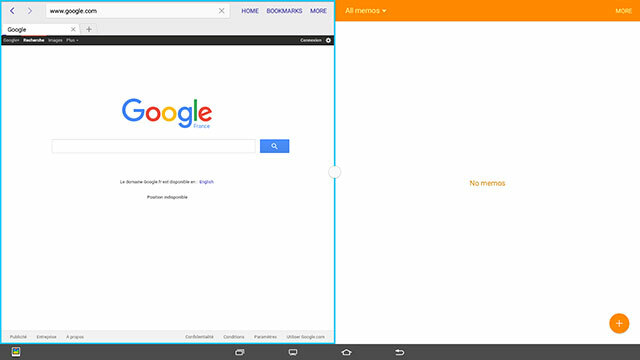
Für den Floating-Window-Modus gibt es verschiedene Möglichkeiten, darauf zuzugreifen. Wenn Sie auf die Multitasking-Schaltfläche tippen, können Sie auf eine beliebige App tippen und sie gedrückt halten (wenn Sie sie nicht gedrückt halten, streichen Sie die App weg und löschen sie aus dem RAM). Ziehen Sie sie dann auf den Bildschirm, um sie in einem schwebenden Fenster zu öffnen .
Wenn Sie bereits eine App (oder zwei) geöffnet haben, können Sie diese in den schwebenden Fenstermodus versetzen, indem Sie sie aus der oberen linken Ecke ziehen.

Schwebende Fenster haben oben einen Kreis, der dieselben Optionen wie der Kreis zwischen zwei Split-Screen-Apps bietet. Die nach innen drückenden Pfeile minimieren die App in eine schwebende Blase, die an erinnert Facebooks Chat-Köpfe Chat Heads & Stickers - Schauen Sie sich die neuen Funktionen im Facebook Messenger an [Wöchentliche Facebook-Tipps]Haben Sie bereits die neuesten Funktionen des Facebook-Chats unter iOS und des Facebook Messenger unter Android bemerkt? Vor der Veröffentlichung von Facebook Home erhielt die Chat-App von Facebook ein Update, das Chat Heads und ... Weiterlesen . Die nach außen drückenden Pfeile erweitern die App und nehmen den gesamten Bildschirm ein.
Das durchgezogene Rechteck über dem gepunkteten Umriss eines Rechtecks mit einem Finger, der darauf stößt (wow, was für ein Symbol), wird verwendet, um Informationen einfach von einer App in eine andere zu kopieren.
Aber warte, da ist noch mehr. Nehmen Sie ein schwebendes Symbol und ziehen Sie es ganz nach links oder ganz rechts auf den Bildschirm. Über der Hälfte des Bildschirms wird ein blaues Rechteck angezeigt. Lassen Sie das schwebende Symbol los und es wird die Hälfte des Bildschirms einnehmen (ähnlich wie beim Fangfunktion unter Windows So machen Sie das Einrasten von Fenstern in Windows 10 mit einem Tastendruck weniger ärgerlichWenn Sie ein Fenster an der Seite Ihres Bildschirms ausrichten, zeigt Windows automatisch andere Apps an, die Sie an der anderen Seite ausrichten können. Wenn Ihnen diese Eingabeaufforderung nicht gefällt, können Sie sie wie folgt deaktivieren. Weiterlesen ).
Wenn Sie bereits eine App geöffnet haben, können Sie das Multitasking-Bedienfeld öffnen und auf eine beliebige App tippen und diese gedrückt halten App, dann ziehen Sie es nach ganz links oder ganz rechts, um es im Split-Screen-Modus neben Ihrer bereits geöffneten zu öffnen App.

Wenn Sie eine App im Vollbildmodus verwenden (auch wenn darüber schwebende Apps geöffnet sind), erhalten Sie eine Vollbild-Tastatur (oben), auf der rechts sogar ein Nummernblock ausgeschaltet ist. Wenn Sie jedoch Apps im Split-Screen-Modus verwenden, erhalten Sie eine viel kleinere Popup-Tastatur, die Sie über den Bildschirm ziehen können (siehe unten).
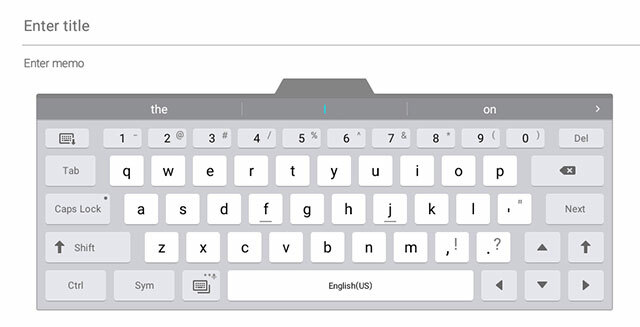
Hast du das alles? Ja, ich auch nicht. Natürlich sind die Funktionen nützlich, aber nicht sehr intuitiv. Es braucht ein bisschen herumspielen, um sich daran zu gewöhnen, und um ehrlich zu sein, habe ich immer noch Probleme damit.
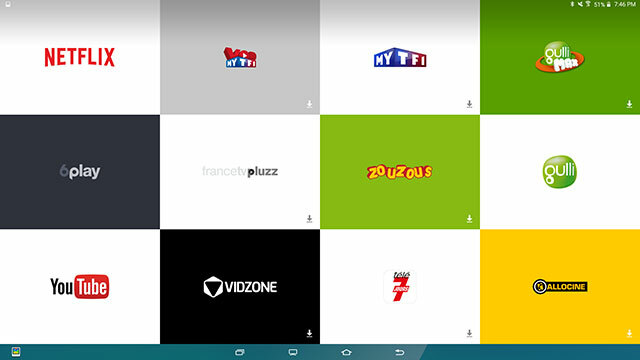
Die einzige weitere wichtige Änderung ist das Hinzufügen einiger neuer Schaltflächen in der Navigationsleiste. Zwischen Multitasking und Home befindet sich eine Schaltfläche, die wie ein Fernseher aussieht und Sie zu einem Bildschirm mit riesigen Kacheln beliebter Medien-Apps führt. Dies ist tatsächlich in den Stock Launcher integriert. Wischen Sie nach rechts, und Sie sind wieder zu Hause. Es scheint albern, diese Schaltfläche integriert und nicht entfernbar zu haben, wenn Sie die Apps einfach über den regulären Launcher öffnen können.
Darüber hinaus können Sie keine der Kacheln ändern, und sie scheinen Apps basierend auf Ihrem Standort auszuwählen. Ich bin in Frankreich, was bedeutet, dass mein Bildschirm mit französischen Apps wie Gulli, Allocine und gefüllt war FranceTVPluzz - aber da mein Play Store-Konto in den USA ansässig ist, konnte ich die meisten nicht einmal herunterladen diese Apps. Jetzt habe ich nur noch sehr leicht zugängliche Kacheln für Apps, die ich nicht herunterladen kann.
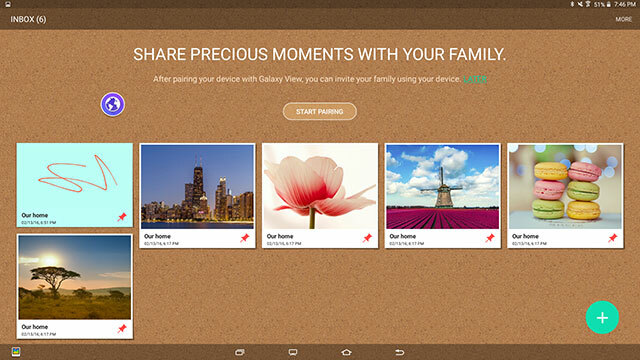
Es gibt auch eine weitere nicht entfernbare Schaltfläche in der Navigationsleiste, die sich jedoch weit links befindet und die Family Square-App öffnet. wo Sie Notizen für verschiedene Familienmitglieder hinterlassen sollen - da die Idee ist, dass Ihr gesamter Haushalt dieses Tablet teilt.
Leistung und Verwendung von Apps
Kurz gesagt, Sie müssen sich hier keine Sorgen um die Leistung machen. Ich habe die Ansicht stundenlang verwendet und hatte nie Probleme mit der Verzögerung. Apps wurden reibungslos geöffnet und liefen reibungslos.
Das Spielen konnte ich jedoch seit dem eingebauten Spiel nicht wirklich beurteilen S Konsole Für die Wiedergabe der App ist ein Bluetooth-Controller erforderlich. Dies ist nicht genau ein Tablet, das Sie zum Spielen von Rennspielen aufheben und neigen können - es ist etwas, das Sie vor sich ruhen lassen, wenn Sie mit einem Controller spielen.
Grundlegende Spiele funktionieren natürlich, aber wenn es sich um Spiele handelt, die im Hochformat gespielt werden sollen, wird es Ihnen unangenehm Mini-Portrait-Version der App in der Mitte Ihres Bildschirms - da sich dieses Tablet nie in Portrait dreht Modus. Tatsächlich wird jede Nur-Porträt-App - wie Instagram oder Snapchat - so geöffnet.
Viele andere Apps sind auf dem riesigen Bildschirm nur äußerst umständlich zu verwenden. Twitter sieht komisch aus, wenn alles so breit ist. Facebook Messenger ist schwer zu verwenden, wenn Sie Nachrichten erhalten sind so weit von deinen gesendeten Nachrichten entfernt, und auf der Registerkarte "Trending" von YouTube werden Video-Miniaturansichten angezeigt, die so breit sind wie die Bildschirm.
Bei einigen Apps scheinen die Symbole nicht einmal richtig skaliert zu sein. Facebook, Facebook Messenger und Instagram erscheinen in der App-Schublade sehr pixelig.
Andere Apps wie Twitter verhalten sich im Split-Screen-Modus nicht richtig, was durch den Versuch, sie beizubehalten, unbrauchbar wird zu viel Leerraum an den Seiten, komprimiert aber alle Tweets in einen Bereich, der nur wenige Pixel breit ist Center.
Batterielebensdauer
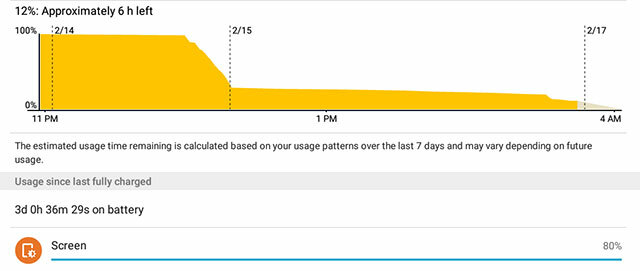
Wenn das Galaxy View nicht verwendet wird, verbraucht es fast keinen Akku. Das ist gut, wenn Sie es nur im Wohnzimmer lassen jemand im Haus zu benutzen 4 Tipps zum Teilen eines Tablets mit mehreren PersonenSie möchten also ein Tablet zwischen Ihrer Familie oder Ihren Mitbewohnern teilen - hier erfahren Sie, wie Sie dies erheblich vereinfachen können. Weiterlesen .

Selbst nach ein paar Stunden Streaming-Shows (beurteilen Sie mich nicht, Sie haben es auch getan) tuckerte die Ansicht immer noch mit. Ich habe innerhalb von 3 Tagen 6 Stunden Screen-On-Zeit geschafft. Ich bin mir nicht sicher, wie Sie die Akkulaufzeit eines Geräts beurteilen sollen, das niemals Ihr Haus verlassen soll - da es sich immer in der Nähe eines Ladegeräts befindet -, aber ich wurde auf keinen Fall enttäuscht.
Sollten Sie es kaufen?
Ist es also realistisch, herumzusitzen und dieses 5-Pfund-18-Zoll-Monster zu benutzen? Ich fand die Größe eigentlich nicht sehr abschreckend. Durch den Griff lässt sich das Galaxy View zu Recht leicht herumschleppen, und es macht Spaß, es tatsächlich zu verwenden.
Insgesamt war ich mit der Verwendung des Galaxy View zufrieden. Die wenigen App-Macken waren im Allgemeinen vernachlässigbar, und ich mochte die Multitasking-Funktionen und den riesigen Bildschirm. Es ist sicherlich ein neuartiges Konzept, aber immer noch funktionsfähig.
Wenn Sie nur alleine leben oder oft reisen, ist dies nicht gerade ideal. Das beste Szenario, das ich für die Verwendung der Ansicht sehen kann, ist eine Familie, die etwas teilen möchte.
Unser Urteil vom Samsung Galaxy View:
Wenn Sie möchten, dass ein Gerät nur im Haus herumläuft, um Medien anzusehen und im Internet zu surfen, könnte das Galaxy View definitiv für Sie funktionieren. Wenn Sie jedoch Ihre Arbeit erledigen oder auf Reisen sind, möchten Sie etwas Kleineres und Leichteres.810
Senden Sie Ihre Produkte zur Überprüfung. Kontakt James Bruce für weitere Details.
Skye war der Android Section Editor und Longforms Manager für MakeUseOf.


